Cara menggandakan Formulir Google
- Buka formulir atau kuis yang ingin Anda salin.
- Klik tiga titik di sudut kanan atas.
- Pilih Buat Salinan.
- Masukkan nama untuk salinan Anda.
- Pilih tujuan di Drive Anda dan tentukan apakah Anda ingin membagikannya dengan orang yang sama.
- Klik Enter.
Panduan interaktif langkah-demi-langkah
Begitu Anda telah membuat dan menyempurnakan formulir online, Anda mungkin ingin menggunakannya lagi dalam kampanye baru, kuis, atau skenario lainnya. Namun, Anda mungkin tidak ingin mengganggu data yang ada dari formulir yang telah Anda gunakan. Dalam kasus tersebut, sebaiknya buat formulir baru.
Anda dapat membuat formulir baru dengan Formulir Google dalam beberapa menit, tetapi mendapatkan semua detail kecil dengan benar dapat memakan waktu sedikit lebih lama. Jadi, Anda mungkin tidak ingin repot membangun formulir Anda dari awal.
Untungnya, ada cara yang lebih mudah untuk menggunakan kembali formulir Anda. Bahkan, ada lebih dari satu cara. Kami akan melihat beberapa teknik populer dalam artikel ini.

Mencari alternatif terbaik untuk Formulir Google?
Solusi pembuatan formulir lengkap Jotform ramah seluler dan memiliki integrasi terbanyak di industri. Gunakan untuk mengumpulkan pembayaran, mengotomatisasi alur kerja, mengumpulkan prospek, dan banyak lagi.
Cara membuat salinan langsung dari formulir
Jika Anda sudah membuka formulir Anda, Anda dapat menggandakannya hanya dalam tiga langkah.
- Klik tombol menu tiga titik di pojok kanan atas.
- Selanjutnya, klik Buat salinan dari menu dropdown.
- Pada jendela yang muncul, ketik nama untuk formulir baru dan pilih folder tempat Anda ingin menyimpannya. Anda juga memiliki opsi untuk berbagi formulir dengan orang yang sama seperti sebelumnya. Setelah Anda menyelesaikan langkah-langkah tersebut, klik Buat salinan.
Teknik ini cukup sederhana dan mudah. Namun, jika Anda memiliki beberapa formulir untuk disalin atau sering menyalin formulir, ini bisa menjadi sedikit melelahkan. Untungnya, Anda dapat menyalin formulir langsung dari Google Drive, seperti Anda menyalin dokumen apa pun.
Cara membuat salinan dari Google Drive
Mulailah dengan menavigasi ke formulir yang ingin Anda salin di Google Drive.
Setelah itu, klik kanan pada formulir Anda dan pilih Buat salinan dari menu dropdown.
Itu akan meninggalkan Anda dengan salinan bernama “Copy of [nama file asli].” Itu bisa membingungkan, terutama ketika Anda memiliki tiga atau empat salinan.
Untuk menjaga kejelasan, ubah nama salinan tersebut. Klik kanan pada file yang disalin, lalu pilih Ganti Nama dari menu. Ketikkan nama baru untuk file tersebut dan tekan Enter.
Cara menggandakan formulir orang lain di Formulir Google
Meski Google memiliki galeri template Formulir, Anda mungkin menemukan formulir yang dibuat oleh orang lain yang akan menjadi template yang bagus. Mengetahui cara membuat salinan dari Formulir Google yang dibuat orang lain dapat menghemat waktu dan usaha.
Sayangnya, Anda harus memiliki akses pengeditan ke Formulir Google untuk membuat salinannya. Namun, Anda dapat meminta akses ini dari pembuat formulir dengan mengklik tombol Permintaan Akses Mengedit di pojok kanan atas. Jika pembuat memberikan akses, Anda dapat mengikuti langkah 1 hingga 3 di atas. Jika tidak, Anda juga bisa meminta mereka untuk membagikan formulir dengan Anda sebagai template.
Cara menggandakan template formulir di Formulir Google
Sekarang setelah Anda memahami cara membuat salinan dari Formulir Google, mari kita bahas cara membuat salinan dari template Formulir Google. Cukup pilih template dari galeri template dan klik tombol biru Gunakan Template, yang akan membuka versi formulir yang dapat diedit. Formulir baru akan secara otomatis ditambahkan ke Drive Anda, tempat Anda dapat mengganti namanya menggunakan langkah-langkah di atas.
Jika Anda ingin membagikan formulir Anda sendiri sebagai template, cukup hapus bagian “/edit” di akhir URL dan gantikan dengan “/template/preview.”
Cara membagikan salinan Formulir Google
Membagikan salinan Formulir Google adalah proses sederhana yang sama seperti jika Anda membagikan formulir asli.
Pertama, pastikan Anda telah melakukan perubahan yang diperlukan pada salinan formulir Anda, termasuk mengganti nama dokumen untuk menghindari kebingungan. Kemudian, tekan tombol Kirim di pojok kanan atas. Formulir Google memungkinkan Anda mengirim formulir Anda kepada peserta dengan tiga cara:
- Melalui email
- Dengan tautan
- Dengan menanamkan formulir di situs web
Anda juga dapat mengklik untuk membagikan tautan formulir di postingan Facebook atau X.
Melakukan lebih banyak dengan formulir
Sekarang Anda tahu dua cara untuk menyalin Formulir Google tanpa merusak data yang ada. Itu adalah kasus penggunaan yang cukup canggih untuk Formulir Google.
Namun, jika Anda sering menggunakan kembali formulir, Anda mungkin sudah mulai melampaui Formulir Google. Anda mungkin sudah melihat batasannya. Untungnya, ada alat formulir lain di luar sana.
Misalnya, Jotform memiliki salah satu set fitur paling canggih dan lengkap dari alat formulir mana pun di industri ini. Dan seperti Formulir Google, Jotform gratis untuk digunakan selamanya. Anda hanya perlu membayar untuk Jotform saat Anda perlu menggunakan lebih banyak secara ekstensif.
Menyalin dan menggunakan kembali formulir juga mudah dilakukan dengan Jotform. Anda dapat mempelajarinya dari video satu menit ini.
Jotform juga memungkinkan Anda membagikan formulir serta mengelola hasilnya. Jotform berinteraksi dengan ratusan alat kantor dan produktivitas lainnya melalui integrasi, dan memiliki ribuan template untuk memulai dengan cepat dan mudah. Coba Jotform hari ini.
Foto oleh Christopher Gower di Unsplash

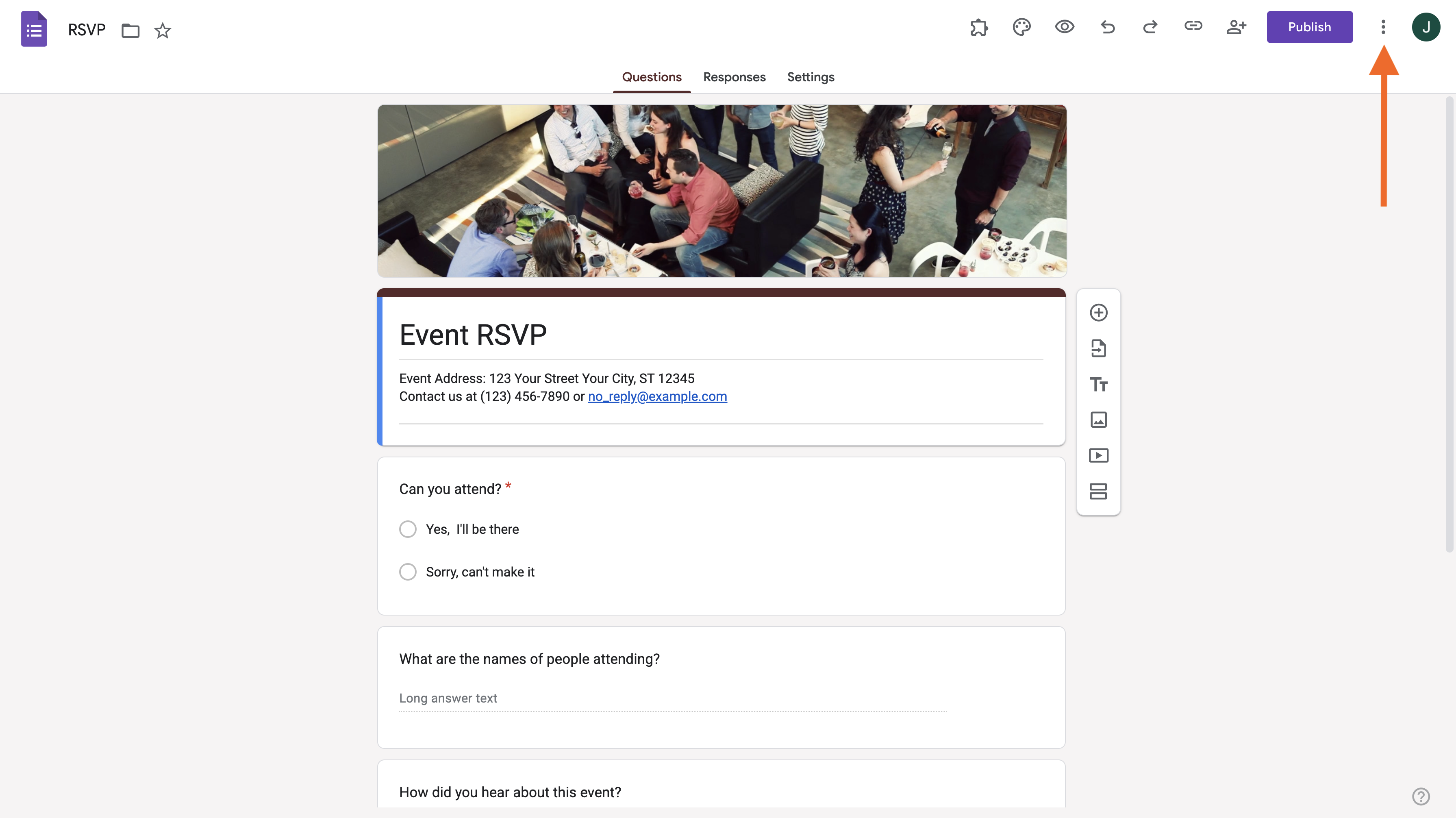
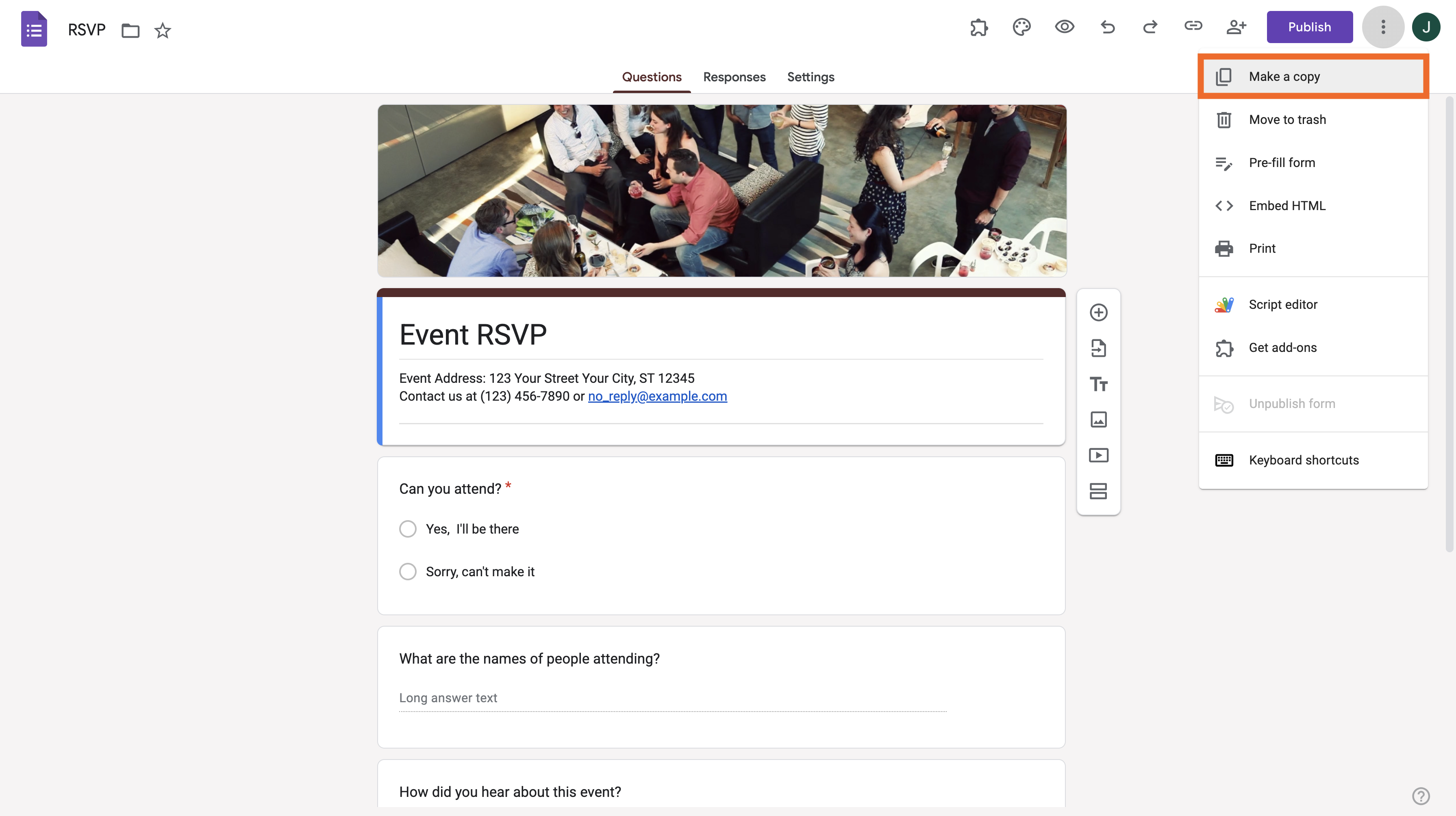
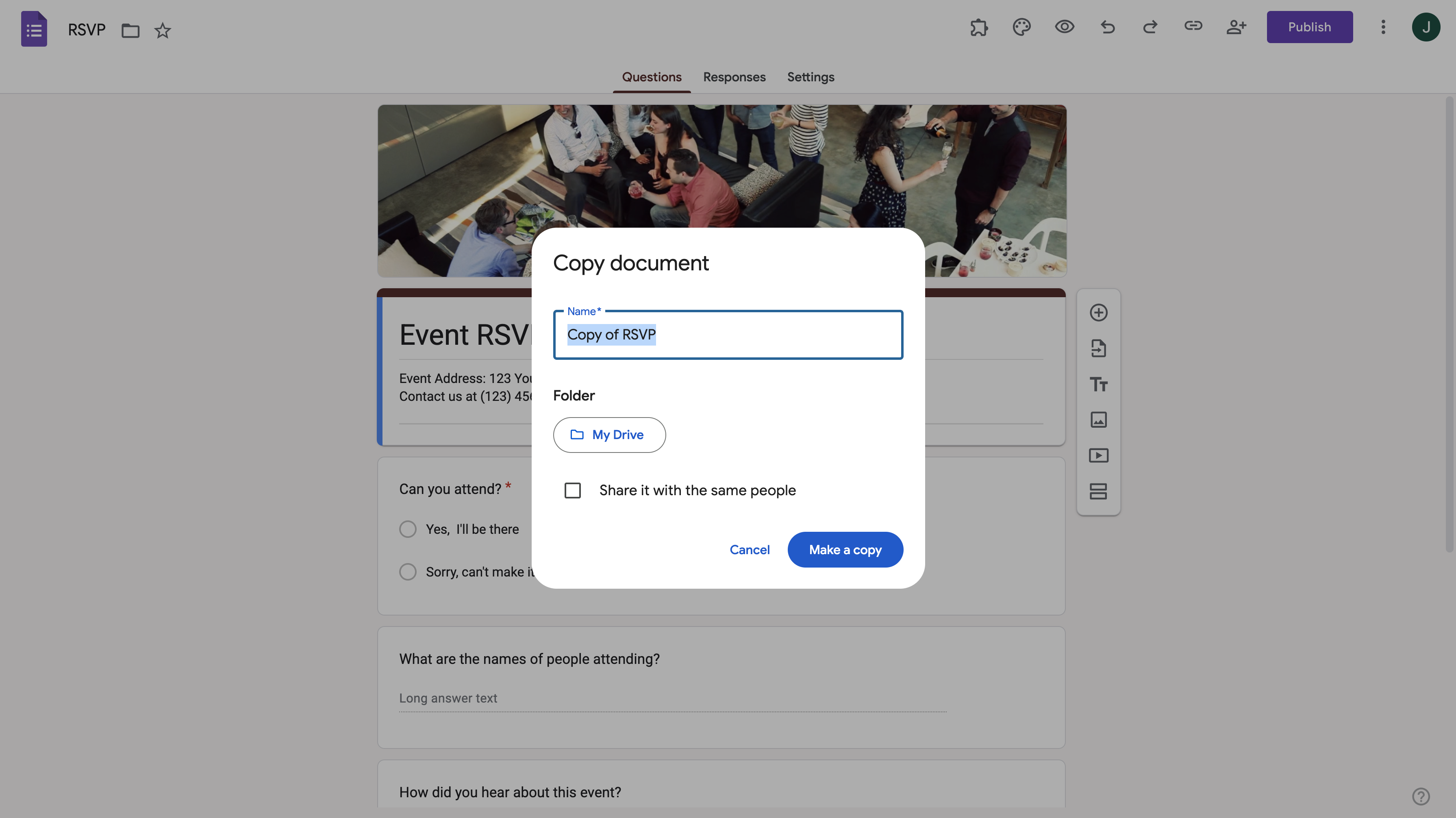

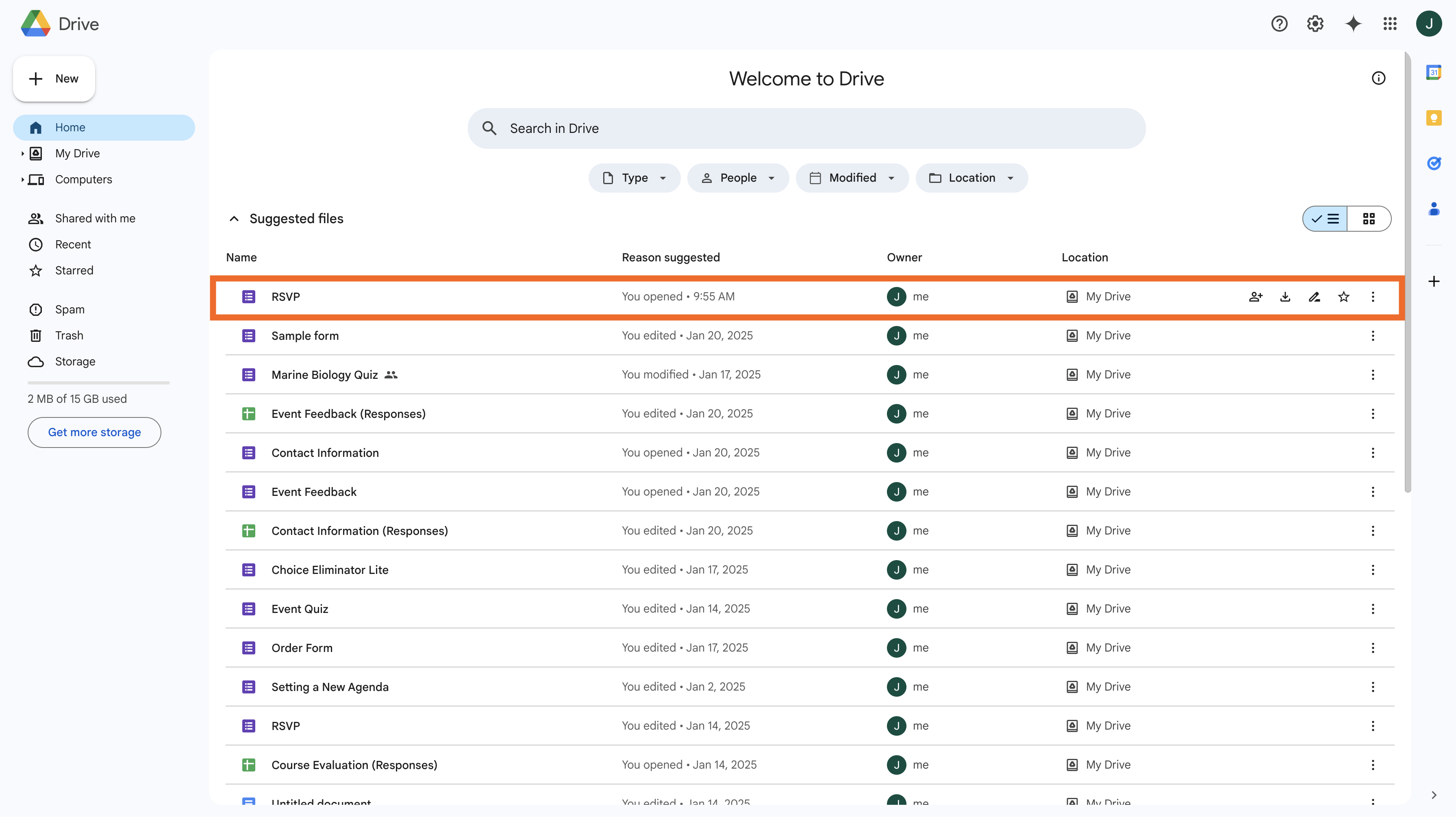
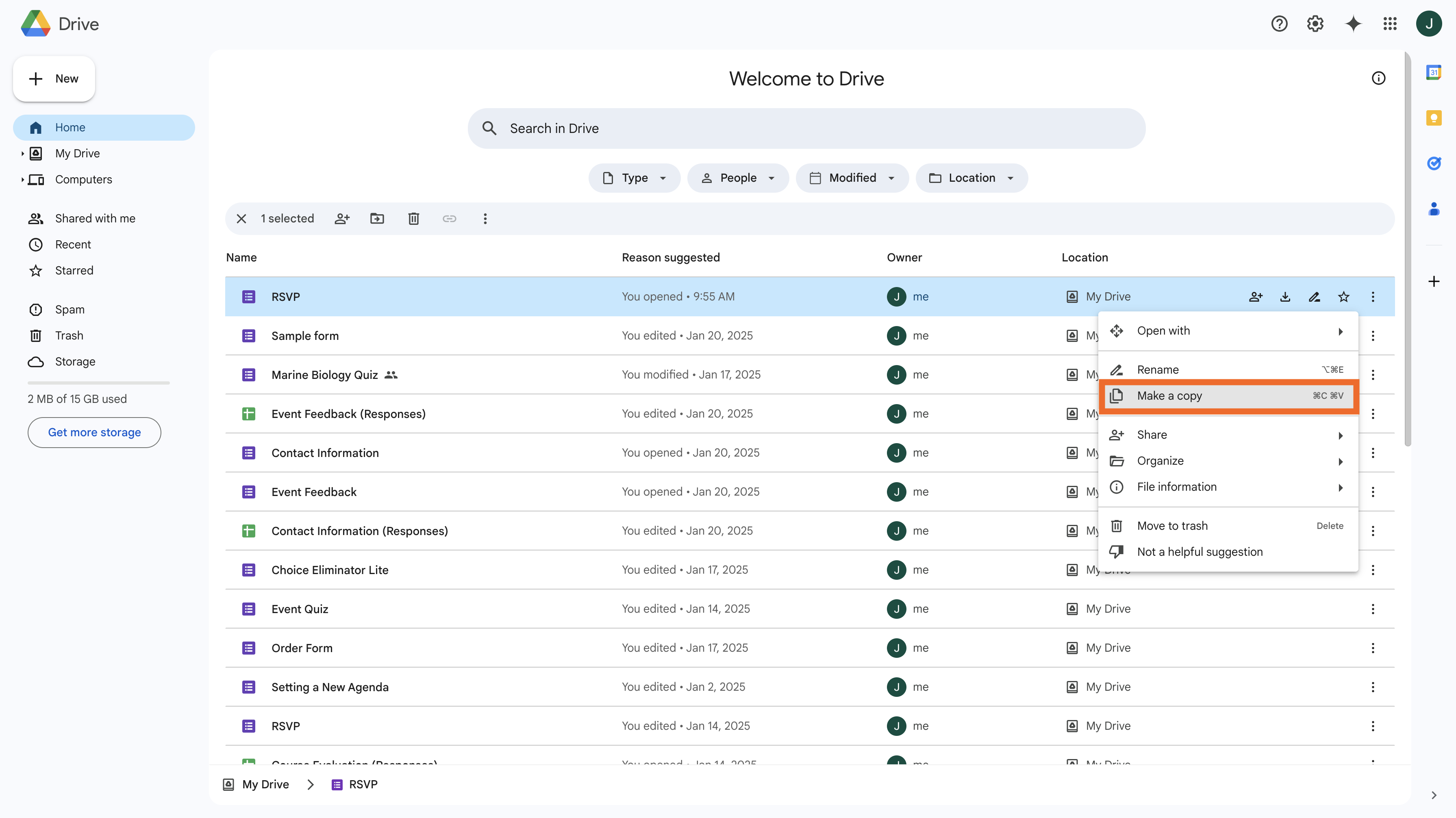
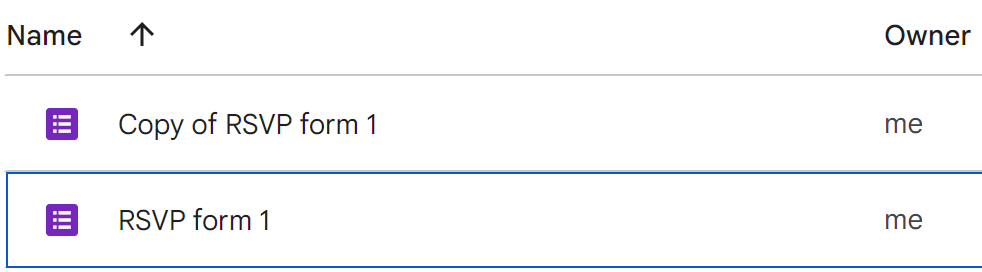
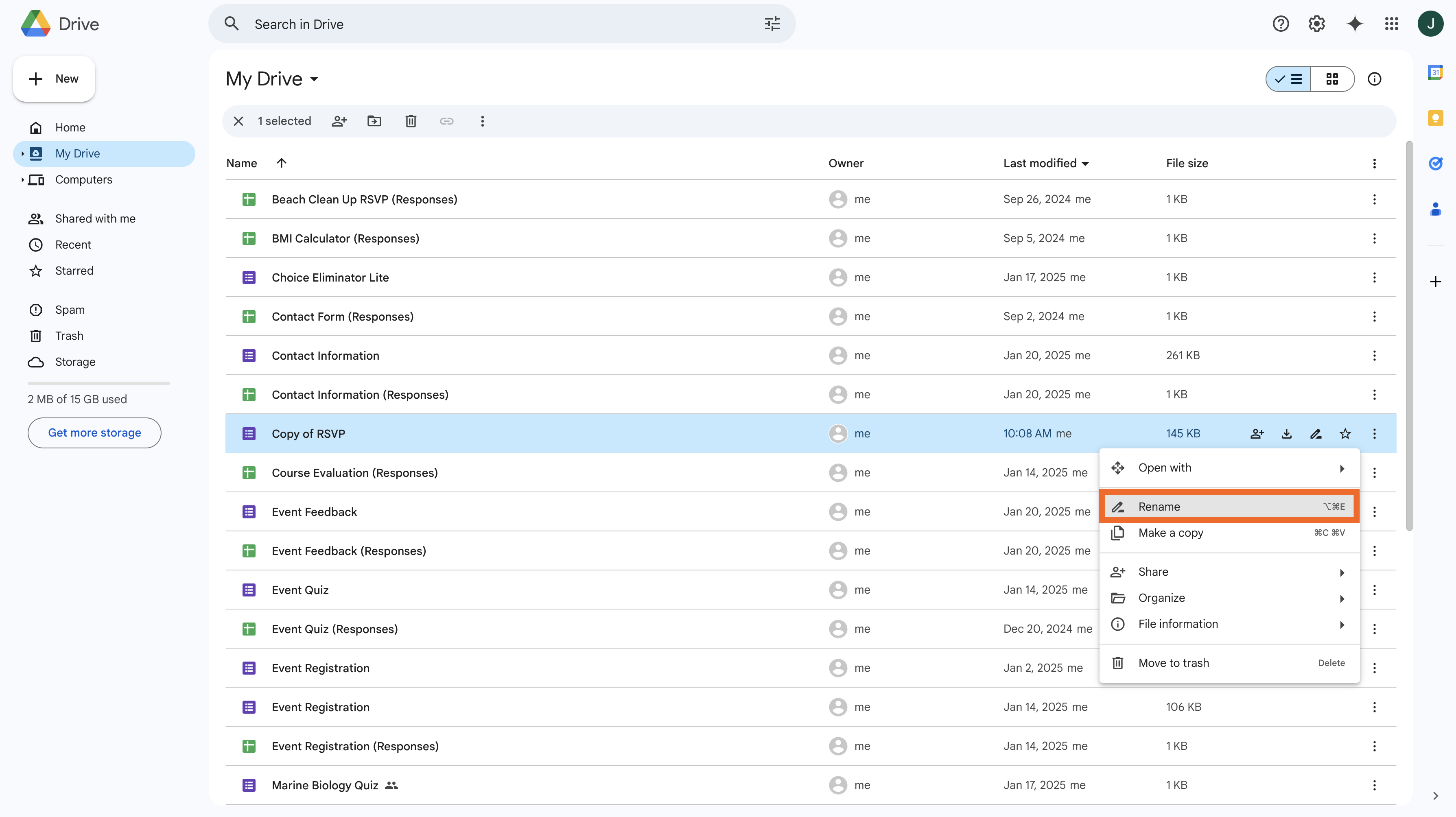
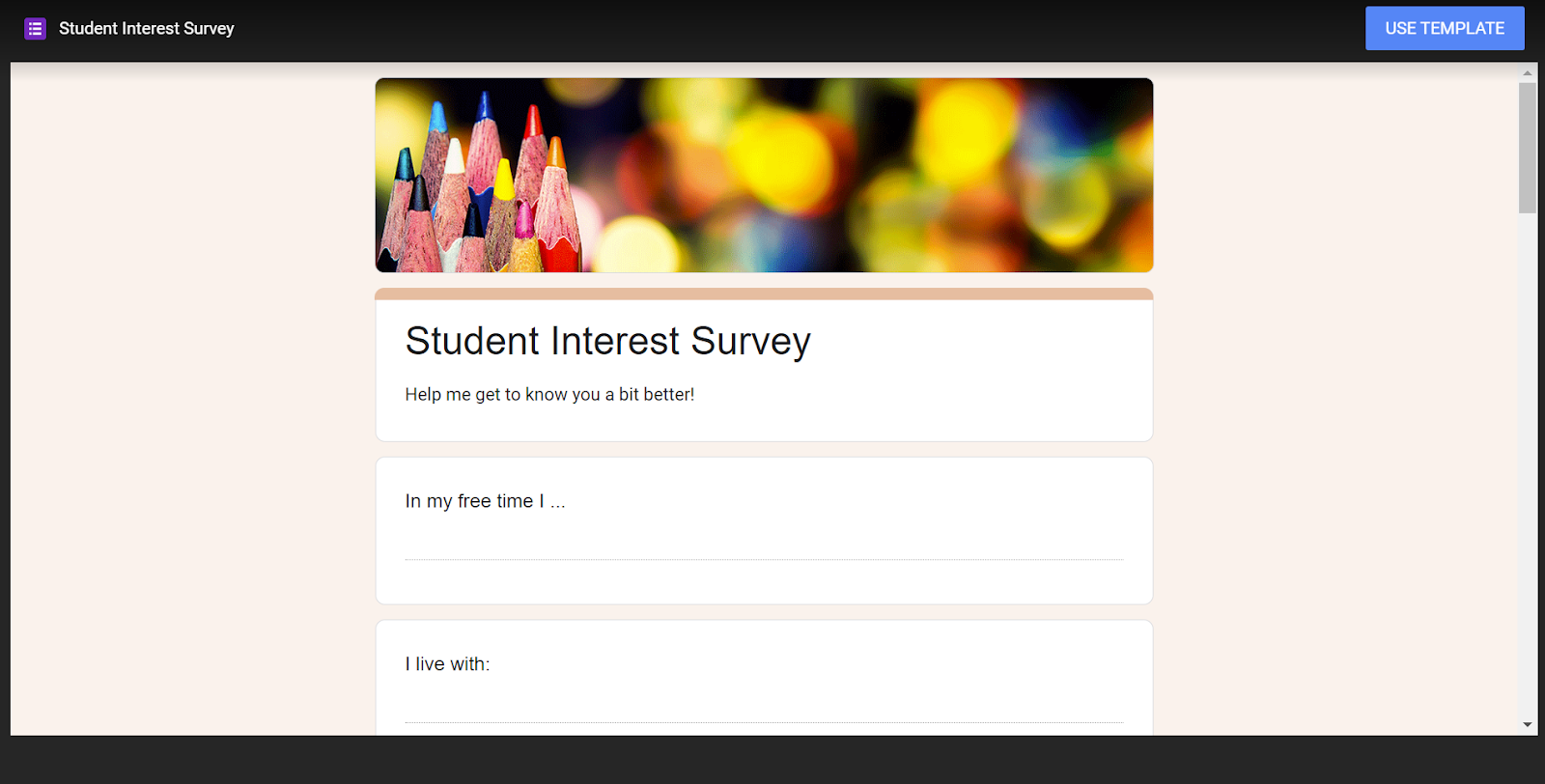











Kirim Komentar: